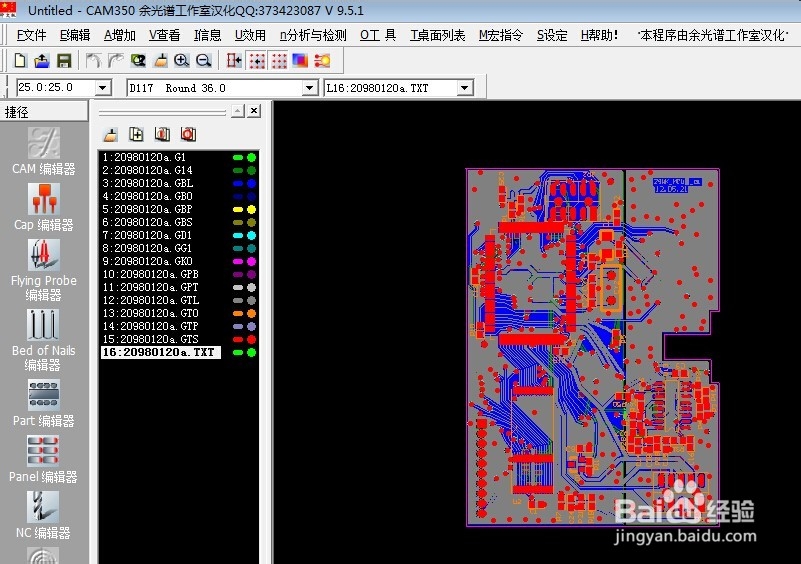CAM350破解版是一个能将PCB线路板设计图转换为具体制造工艺的软件。能够对包括制造、信号层、钻孔、阻焊等等分析检查,为设计人员提高工作效率、节省开发费用和制造出更精良的产品起到了决定性的作用。本款为cam350破解版,我们还收藏了cam350中文版下载,已注册破解,下载后可直接使用。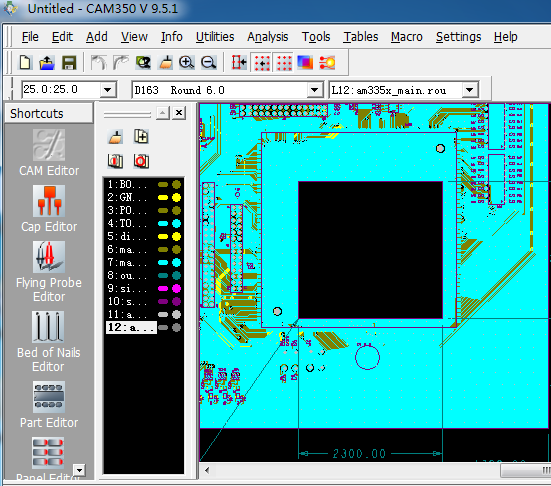
【基本介绍】
【概括介绍】
CAM350是CAM软件中的最好用的一款,在保证复杂的设计工程数据能快速有效转换到可实际生产的PCB制作文件,并保证设计数据的正确性,显得非常重要。CAM350提供完整的从设计到生产的PCB流程,成功完成数据的流畅转换和检测。推荐给pcb板工程师使用。
【安装方法】
【安装方法】
1、解压缩下载的文件
2、双击文件“CAM350 汉化.exe”直接安装即可。
3、安装过程中己成功破解注册,直接在桌面上打开即可使用。
4、注意:桌面上有CAM350 9.5中文版和英文版两个版本,请自行选择使用。
【功能特点】
【主要功能】
支持多种输入/输出格式(CAD数据, ODB++, Gerber, IPC-356,Excellon, DXF, Sieb 以及 Myers等)
提供了双向的AutoCAD 和 DXF数据支持
设计规则检查,检查包括各类间距,环状线,铜箔面积计算,网表对比等
优化设计文件,添加泪滴,网表提取,丝印检查等
Basic NC Editor通孔编辑功能,钻孔工具定义,铣边路径,改变提刀点
快速拼板功能,制作PCB的阵列,适应生产要求
【特色功能】
可制造性设计(Designing for Fabrication)
设计规则检查(Design Rule Checking)
数据输入和输出
DirectCAD 技术
反向工程(Reverse Engineering)
绘图到光栅的多边形转换(Draw-to-Raster Polygon Conversion)
复合到层(Composite-to-Layer) 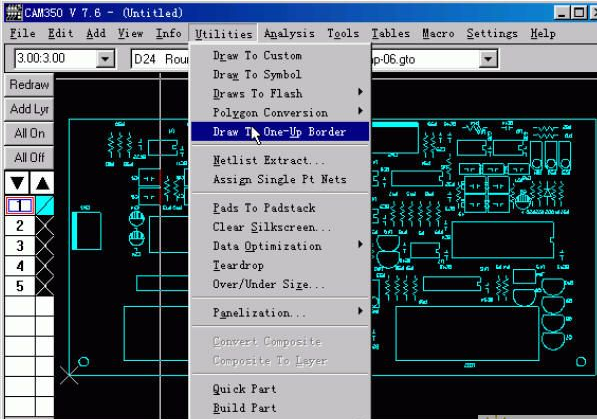
【 快捷键大全】
打开菜单后可以看见菜单英文下面的某一个字母下有一个横线,ALT+横线对应的字母就是这个命令的快捷键
1、 ALT+F-->N 打开新软件
2、 ALT+F-->O 打开文件(PCB)
3、 ALT+F-->S 保存
4、 ALT+F-->A 另存为
5、 ALT+F-->M 两个文件合并,用作对比用
6、 ALT+F-->I+U 输入GERBER文件
7、 ALT+F-->I+G 分层输入GERBER文件
8、 ALT+F-->E+G 与输入文件相反,即输出相应的文件
9、 ALT+F-->I+R 输入钻带
10、ALT+F-->E+R 输出钻带
11、ALT+F-->I+M 输入锣带
12、ALT+F-->E+M 输出锣带
13、ALT+F-->P+P 打印
14、ALT+E-->L+S 加大字体
15、ALT+E-->M 移动
16、ALT+E-->D 删除
17、ALT+E-->I 作镜HORIZONTAL
18、 ALT+E-->L+A 增加层,打开另外一层
19、 ALT+E-->A 增加顶点
20、 ALT+E-->C 拷贝
21、 ALT+E-->R 旋转
22、 ALT+E-->E 删除顶点
23、 ALT+E-->G 删除某一段,某一节
24、 ALT+E-->L+L 相对点对位
25、 ALT+E-->L+R 删除层,移开层
26、 ALT+E-->L+O 重新排序
27、 ALT+E-->H+D 改变线粗(改变D码的大小)
28、 ALT+E-->H+T+T 改变字体
29、 ALT+E-->H+I 合并钻孔
30、 ALT+E-->H+E+L/+W 打散/恢复
31、 ALT+E-->H+E+P 打散输入的钻孔,锣带资料
32、 ALT+E-->H+S 打散弧度
33、 ALT+E-->H+O+D 定零点
34、 ALT+E-->T+L 隔开删除,删除指定部分
35、 ALT+E-->J 连接线,使之成为一个整体
36、 ALT+E-->V 拖动(成弧度)即任意点
37、 ALT+E-->E 删除最高点(角度处)
38、 ALT+A-->F 加实心圆,即加焊盘
39、 ALT+A-->L 画线
40、 ALT+A-->R 画矩形
41、 ALT+A-->P 自动填充
42、 ALT+A-->X 书写,写文字
43、 ALT+A-->A+C 画实心圆,即两点定圆
44、 ALT+A-->A+2 两点定弧
45、 ALT+A-->A+3 三点定弧
46、 ALT+A-->W 加金属丝18、
47、 ALT+I-->R+D 查看线守宽,层D码组成部分
48、 ALT+I-->R+R/N 查看钻孔资料/记D码
49、 ALT+I-->R+N 查看网表资料
50、 ALT+I-->S 查看状况
51、 ALT+U-->C D码定义把某种图形定义一个D码
52、 ALT+U-->D+A 自动转换
53、 ALT+U-->D+I D码转换(把某种复杂图形转换为焊盘)
54、 ALT+U-->N 连网(一般连网这后做DRC后才可显示检测资料)
55、 ALT+U-->L+R 切除独立的焊盘
56、 ALT+U-->L+I 切除多余的焊盘
57、 ALT+U-->I+T 钻孔编辑表—复制到外形层
58、 ALT+U-->I+R 优化钻孔
59、 ALT+U-->I+A 添加钻孔
60、 ALT+U-->I+G 转为钻孔
61、 ALT+N-->R 做DRC(帮助检查线距、线宽等)
62、 ALT+T-->A 输入D码大小,D码表
63、 ALT+T-->L层表,定义层的性质,名称
64、 ALT+S-->U 公,英制转换
65、 ALT+S-->T 字体设置
66、 ALT+S-->O 察看设置
67、 ALT+S-->A打散时的弧度设置
68、 ALT+N-->O测铜面积(参数选择为1mil,一般需连网之后再进行测量
69、 ALT+I-->M+P 测量距离
【使用方法】
方法/步骤
1、下载CAM350软件,安装好后,双击桌面快捷方式,启动软件。 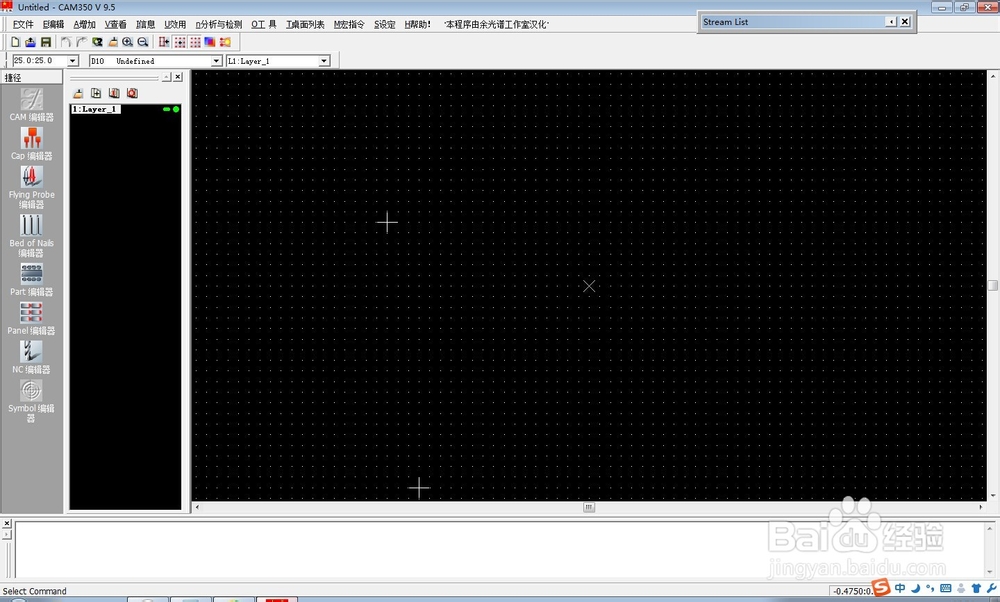
2、导入geber文件。
文件——I导入——U自动导入,打开自动导入窗口。找到geber文件,在右面窗口可以到geber文件。 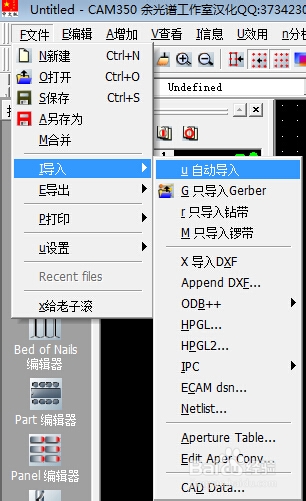
3、选好后,点下一步,可以看到自动导入的geber文件列表。 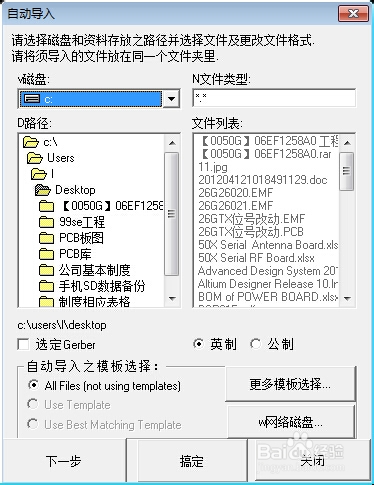
4、点完成后,开始导入geber文件,导入完成后在主界面窗口可以看到PCB版图。 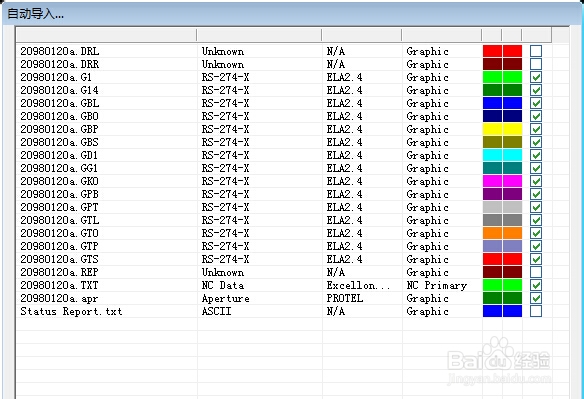
5、在CAM350软件中,如图所示,可以查看电路板的每一个层,双击可以切换到指定的层。
附上Gerber文件各层的表示
GTL---toplayer顶层
GBL---bottomlayer底层
GTO---TopOverlay顶层丝印层
GBO---Bottomlayer底层丝印层
GTP---TopPaste顶层表贴(做激光模板用)
GBP---BottomPaste底层表贴
GTS---Topsolder顶层阻焊(也叫防锡层/绿油,负片)
GBS---BottomSolder底层阻焊
G1---Midlayer1内部走线层1
G2---Midayerr2内部走线层2
GP1---InternalPlane1内平面1(负片)
GP2---InternalPlane2内平面2(负片)...
GM1---Mechanical1机械层1
GM2---Mechanical2机械层2...
GKO---KeepOuter禁止布线层
GG1---DrillGuide钻孔引导层
GD1---DrillDrawing钻孔图层
GPT---ToppadMaster顶层主焊盘
GPB---BottompadMaster底层主焊盘